おにじと申します。
今回は、ガジェットレビュー。
このブログ、意外とキーボードをレビューしていたりする。
oniji.hatenablog.comoniji.hatenablog.com
そんなにキーボードレビューしてどないするねんって思われているかもしれないが、今回もキーボードをレビューする。
とは言え、今回は今までのキーボードともまた異なるキーボードの方をレビューしていきたいと思う。
今回は、Nuphy Japanの新里様とご縁があり、Nuphyさんのキーボードをレビューさせて頂けることになった。
…ちなみに、色々あって(というか筆者が行ったという方が正しい)ご縁が出来た、Nuphy Japanの新里さんだが、この方、先日4月29日の『RIZIN LANDMARK5』で朝倉未来選手との試合をした、第二代RIZINフェザー級王者の牛久絢太郎選手のマネージャーでもあるそうで。
筆者、まぁTwitter見てれば地味に格闘技も見ているのは分かって貰えると思うのだが(お前本当に見てる範囲広いな)なんで牛久選手のマネージャーと繋がってるのか訳がわからん。しかもキーボードのレビューの案件で。
今回の牛久選手×朝倉選手の対戦とか、格闘技ファンはテンション上がるカードだったし、タイミング的にも色々と驚いたり。
試合としては、牛久選手の思惑通りには行かなかった感じで、朝倉選手が久々のMMAでも強さを見せたという感じでしたね。緊張感のある試合でした。今後の両選手の戦いも楽しみですね。
総合格闘技も、近年は色々と盛り上がりを見せていて良いよね。
またNuphy Japanとしては、ASMRで人気であるYouTuber、ころもサラさん(登録者数187万人もいるらしい)とのコラボもやっていたらしい。。
187万人って何万人…?(
ということで『Nuphy Air75』の方をレビューしていこうかなと思う。
なんかいつもより異様に前フリ長くない?(仕方ないだろ書くこと多かったんだから…牛久選手のことは書くだろ流石に…)

開封
はい、おまたせしました。開封していきましょう。

箱はこんな感じ。シンプルかつデザイン性がある、結構好みな箱だなあって印象。
Nuphyという会社自体は中国深圳の会社なのだが、日本では『三陽合同会社』が国内輸入販売代理店となっており、Amazonなど含めて、国内での入手も非常に容易。かつ、このような技適認証などもしっかりしてくれているので、この時点でかなり安心して使えるキーボードと言えると思う。(前紹介したミニキーボード系は技適通ってないから優先でしか使えなかったし…)

裏面は、二次元キャラクターがいる。Nuphy、こういう萌えキャラチックなのがどうも毎回いるらしい。キャラ名とかあるんだろうか、新里さんに聞けばよかったかな?(くだらなすぎる質問なのでやめた)
この雰囲気でめちゃくちゃ右上にキーボードの詳細が記載されている。硬派に行くのかどっちなんだよと思いつつ、多分どっちもやりたかった結果こうなってる。筆者は好きよ。

側面にNuphyの説明があった。『Nuphy Studioは退屈な男たちのグループによって設立された小さな会社です。面白い製品を作ることができなくなると、このスタジオは存在しなくなります。』って書いてた。
怪しい日本語なのかと思ったが、原文が『Nuphy studio is a small company founded by boring guys.When we can't make interesting products, this studio will no longer exist.』だったので、まじで合っていた。退屈な男たちて、そこまで卑下しなくてもええんやで…?

外箱を外すと中箱が出てくる。
キーボードデザインが記載されている。
こういうのおしゃれで好きよ。
中身は以下の通り。

・Nuphy Air75 本体
・USB-C to USB-A ケーブル (1.5m)
・2.4GHz USBレシーバー
・キーキャップ / スイッチプラー
・マグネットフット
・交換用キーキャップ(Win・Alt×2)
・交換用スイッチ(青・茶・赤それぞれ1個)
・ゴム足のスペア×4
・ステッカー
・クイックガイド / ポスター
結構豊富な付属品といえると思う。

キーキャップ / スイッチプラーは黒とオレンジで、Nuphyの色というのを遵守しており、こういうところでもこだわりが見られる。

初見でゴム足のスペアとは分かりにくそうなゴム足のスペア。
USBレシーバーがついており、こちらで接続が可能。技適通ってるので使える。
そしてキースイッチ3つ。
このキーボードはホットスワップに対応しており、変えたいなと思ったときに試してね~って感じで三種類入っている。

Windows用のキーキャップ。Winキーの上下が分からん…というか、上下ってあるんだろうか(
そして、後述するが磁石でくっつくマグネットフット。これで角度をつけられる。

ステッカーがついている。
あとこのクイックガイド、裏側はポスターになっている。
でも流石にこのガイドを犠牲にしてポスターとして飾るのはチャレンジング過ぎない?と思っている。
外観チェック
では続いて、外観の方をチェックしていこう。
キーボードを正面から見るとこんな感じ。

このデザイン性という所にもかなり惹かれた部分があるんですよねやっぱり。
なんなんでしょう。キャップはどっちかっていうと可愛い雰囲気があるんだけど、周りのシルバーのアルミ部分が締めてくれているというか。
まぁ、語彙力低下で言うならおしゃれの一言に尽きる。この感じで中身はしっかりとメカニカルキーボードっていうのも面白い所ですよね。
アルミフレームってなかなかないので、こういう所でも差別化がなされているという言い方も出来ると思う。
75という名前の通り、75%キーボードとなっている。
キー配列は通常と大きく変わらないが、方向キーがシフト周辺にのめり込んでいたり、一番右にDeleteなどのキーが並んでいたりする。
あ、あと英語配列なので注意。筆者は英語配列キーボードかなり使ってるから良いんだけど(なんならメインパソコンのリアルフォース以外全部英語配列なんだよな…w)

また、ロープロファイルのキーとなっており、背が低い。これも大きな特徴と言えるだろう。
それもあり、とにかく薄いというのが特徴。最薄部は約16mm、一番厚い部分でも約21mmしかない。こんなの普通にメカニカルキーボードでは考えられないわけで。
こういうはいわゆるメンブレンの薄いキーボードでの厚さレベルとなるので、持ち運びはかなり楽になりそう。

端子類などを見ていこう、キーボードの奥側にすべてがまとまっている。

左側(キーボードを使うときは右側)に2つのスイッチがある。左がWindowsとMacの切り替えスイッチ。このスイッチでどっちにも簡単に対応できるので、OSを跨いだ運用もしやすそう。
その右が電源。
左がオフ、真ん中が有線での使用、右がBluetoothかUSBレシーバーでの使用。

右側(キーボード使うときは左側)にUSB-C端子がある。
ここから有線接続したり、バッテリーを充電したりする。
裏側。

こちらはゴム足がついていて、少し中が透けている。
真ん中にはアルミプレートがある。どうやらこれでバッテリーを隠しているらしい。それをかっこよくしようみたいな努力が見える。
アルミとプラスチックを上手く使って、重さとか、無線での通信の安定性などのバランスを狙っているんだと思う。

このゴム足のところに、前述したマグネットフットをはめると、高さを調整できる。
マグネットフットには溝がほってあるので、ここではめてってのがわかりやすい。
また磁石でもくっついてくれるので、これは分かりやすいなと思う。


キーを横から見た感じ。
COASTという独自キープロファイルが使われている。
こちらは厚みとにかく薄く、凹んだ形の球面形状で、傾斜がないことが特徴。
しかしメカニカルキーボードでこの薄さ。
これは、前述したアルミフレームを独自開発していることで、可能にしているらしい。
キー部分が凹むようになっていて、それでメカニカルスイッチを上手く隠しているとか。メカニカルスイッチの厚さじゃないだろっていうところはこういう構造でどうにかしているらしい。
では、Air75のスペックを確認しておこう。
| 製品名 | NuPhy Air 75 |
|---|---|
| スイッチタイプ | ロープロファイルGateronメカニカル |
| レイアウト | ANSI 75%(84キー) |
| サイズ | 315.7 × 132.6 × 16.0 mm |
| キースイッチ | Gateron 赤・茶・青 |
| ホットスワップ | ○ |
| キー素材 | PBT |
| キープロファイル | COAST |
| バックライト | ○(RGB) |
| 接続方法 | USB-C・Bluetooth 5.0・USBレシーバー(2.4GHz) |
| バッテリー | 充電式・2500mAh(最大48時間稼働) |
| ソフト | ○(Windowsのみ) |
| 対応OS | macOS / Windows / Android / iOS |
| 重さ | 523g |
スペックはこんな感じ。
結構いろいろな機能が詰め込まれている印象だ。
使ってみよう
ということで、実際に使ってみた。
今回使うのはWindowsなので、まずはキーキャップをWindowsの方に変えてみた。
こちらは付属のキーキャップ / スイッチプラーを使えば簡単に外すことが出来るので楽である。

まじまじとキーキャップを見ると、改めてその薄さを実感する。
こちらはPBT樹脂製。ABSじゃないっていうのが、こだわりを感じる、
PBTだと、耐油性、耐熱性、耐摩耗性に優れているので、キーキャップでよくあるテカリとかが比較的抑えられるので、ええなあと。
この上、昇華型着色しているらしいので、キーボード印字が消えにくいと思われる。

キーキャップを外すと、キースイッチが登場。
今回はGateronの赤軸を選択。あと茶軸、青軸から選択可能。
OPTとCMDとWINとALTに変更。右のCMDもALTに変更して、動作させていく。

今回はとりあえず一番楽そうだったUSBレシーバーで接続しての動作を確認していく感じ。

電源を入れるとバックライトが点灯。この薄さでしっかりとゲーミング的に光らせることも可能ということで、こういう所も面白いキーボードに仕上がってるなあって思う。
とりあえず打ってみての感想。
やはりロープロファイルということもあり、最初は慣れは必要かなと思う。
筆者はパソコンなどのパンタグラフキーボードとかは使ったことがあるが、こういうメカニカルキーボードのロープロファイルのは使ったことがなかったので、最初は打ちミスが頻発した。これはまぁ慣れの問題だと思う。

キー配列に関しては、意外と違和感はないかなという印象。
若干気になるのは右下周辺。
『、』『。』『・』『右Shift』『方向キー』のところが結構入り乱れているので、なんかずれて押してしまうみたいなことはあるかもしれない。
筆者は右端に一列あることが懸念点だった(Enterと押し間違うとか)だったのだが、こちらは意外と最初からミスなく押せた。
タイミングに慣れてくると、このキーキャップが結構いい仕事をしている気がしてくる。
真ん中が凹んでいる形のことで、この薄いキーボードであってもタイピングしやすい用に感じられる。
大きさとしてはかなり小さく収まっているのにも関わらず、配列含めて大きな違和感はなく、とりあえずロープロファイルに慣れていけばだいたいは打てるようになってくる。
さて、肝心の打ち心地に関してだが、こちらもっと薄いキーボードを叩いている感覚になるのかな?と思っていたのだが、ちゃんとある程度のキーストロークが確保されており、しっかり押しているという感覚が得られた。
赤軸でここまでしっかりと押している感覚があるのは良い。とは言え軽やかに押せるって感じなので、指に負担がかかってくるという感じでもない。
これはアルミフレームの形状によって、キースイッチが奥に入っており、見た目の薄さよりも余裕があるからな気がする。
まぁ極端に言うのであれば、薄いキーボードの厚さかなりめいいっぱい使ってキーストロークを確保してる!みたいな言い方だと思う。
もちろん普通のメカニカルキーボードよりはキーストロークは短い。ただ、想像していたよりはキーストロークはあって、かつ軽快に押せるくらいのストロークって感じで、めちゃくちゃ好み。

押している感覚がしっかり得られる上に、キーキャップがぐらつくという感じの感覚もないので、慣れてくるとめちゃくちゃ押しやすい。
キータイピングをどんどん早く打てるようになってくるのが良いなあって(今もAir75でレビューを打ってるけど、ほぼほぼ問題はない。右下配列にもう少し慣れたいけど)
ただまぁ、中身がぎっしり詰まっているタイプのキーボードではない。
そういう所もあるのか、所謂メカニカルキーボードにたまにあるキーボードの中で反響音がするというのが発生していると思う。
これはこのサイズという所とか、構造的に仕方ない部分ではあるが、キーボードの評価において、この反響音の部分はマイナス評価には確実になる部分なので、ここは気をつけておくべき。
まぁものすごくするわけではない。ただ、普通にその音がしているなあと思うくらいには感じはする。
このキーボードは様々な機能がキーボード単独で動作できるようになっている。
これはクイックガイドに記載されている。割と表記は怪しいが(
・ワイヤレスでの接続
FN+ 1 / 2 / 3 / 4
= Bluetooth1 / Bluetooth2 / Bluetooth3 / 2.4GHz(レシーバー接続)
各キーを短く押すことで、チャンネルを切り替えられる。
長押し(3秒)するとペアリングモードになる。
・バックライトの設定
FN + ←:バックライトモードの切り替え
FN + →:バックライトカラーの切り替え
FN + ↑↓:バックライトを明るく・暗く
・サイドライト設定(左右にある縦のライト)
FN + ? + ←:サイドライトモードを切り替える
FN+ ? + →:サイドライトのカラーを切り替える
FN + ? +↑↓:サイドライトを明るく・暗く
・バッテリー残量設定(右側のライトで残量を確認できる)
FN + |(縦線):電池残量を確認(押している間だけ)
FN+ ]:電池残量を右側のライトで常時点灯
FN + |(縦線):(常時点灯の状態で)電池残量の常時点灯をキャンセル
80%以上→緑
20%~79%→黄色
20%以下→赤
・ファンクションキー
ハサミ(Macのみ):画面の一部を選択してスクリーンショット
FN + ハサミ(Macのみ):画面全体をスクリーンショット
ハサミ(Winのみ):画面全体をスクリーンショット
ネコ:Siri / コルタナの起動(別途設定が必要)
・スリープモード設定
FN + TAB + S:スリープモードをオフ
FN + TAB + W:スリープモードをオン
・工場出荷時の状態に復元する
FN + TAB + R
とまぁ、こんな感じ。多いねえ(
また、この製品はWin専用ではあるが、ソフトが存在する。
それが『Nuphy Console』。
こちらは有線接続して色々と設定が出来る感じ。
一応日本語にも対応しているが、たまに翻訳ミスしてたりはする。
出来ることは、バックライトの設定。


キーマッピングの設定など。

結構高機能な感じで、色々と出来るっぽくてよさげに思える。
それこそ誤タイプ多いなら設定ごと変えてしまう!とかも可能になるので、良いのかもしれないね。
動作に関して色々とテストしているが、例えば無線においての遅延とかはまぁ感じられないと思う。
物によっては相性問題とかが発生する可能性は普通にあるとは思う。
思うが、とりあえずUSBレシーバーとか、Bluetoothとかで接続して現状大きな問題は感じていない。
まぁBluetooth特有のスリープからの復帰に若干の遅延がある。
数秒の遅延だけど、気になる人は気になると思う。

バッテリーとかもかなり見やすくはなっているし、管理としては比較的しやすいのかなとは思う。
最大48時間は絶対にないと思うのだが…そもそもずーっと充電せずにこのキーボードを使い続けるような環境になかなか出来ないから実測が難しい。
それこそ電源つけて放置している時間とか現実としてはあるし、バックライト設定でもかなり変わってくることは目に見えているので、どう判断するのかって所はある。
最大48時間は恐らくバックライトオフな訳で、そう考えると心もとないと感じる方も結構いるかもしれない。
ただ、まぁ実際使ってみると、そんな48時間よりは持っている気がする。
これはバックライトオフで48時間ってわけではないかもしれない。オフならもっと持つのかもしれん。基本オフでたまにオンって感じで使っていたのだが…
なお、電池が少なくなると、右側が点滅するようになっており、分かりやすい。やかましいくらいの主張をしてくる(それくらいの方が分かりやすいから良いんだけど…w)
こちら、一部PCではキーボードの上にキーボードを置く、いわゆる尊師スタイルが可能らしい。
まぁ筆者のPCでは無理そうだったけど。
対応機種は以下の通り。
Apple
MacBook(2015-2019)、MacBook Air(Early 2015-2020)、MacBook Pro(Late 2012-2020)
Microsoft
Surface Laptop 1/2/3、Surface Pro 4/5/6/7、Surface Book 1/2
Thinkpad
X1、X390、E490、L490 / 590、E495 / 595、T470 / 480s、13 / 14s
Lenovo
IdeaPad 720/730、Y9000K、Y7000 / P、S145、S940
HP
Spectre Folio、Spectre X360、Envy X360、Zbook 15
Dell
XPS13.3インチ/15.6インチ
Razer
Blade 15/17
Alienware
新しいAlienwareM15 / M17
なおAir75はM1 Macには対応できないらしい。小さいAir60だと対応出来るとか。
別売りケースFoldable Case V2もご紹介
さて、ここまでは本体の方を見てきたが、今回一緒に送付していただいた、別売りのケースに関してもご紹介しておこう。

それがこちらの、『Foldable Case V2』。しっかりとAir75用。
もうこの時点で雰囲気がバチクソ良い。

実際に出してみるとこんな感じ。
おしゃれというか、統一感を感じるケースだと思う。
ただまぁ黄色ベースっていうのは、まぁ日本でやる所はないだろうなとも思ったりはする。
筆者黄色好きなのでありがたい。このブログも最後まで赤と黄で悩んだんだから(
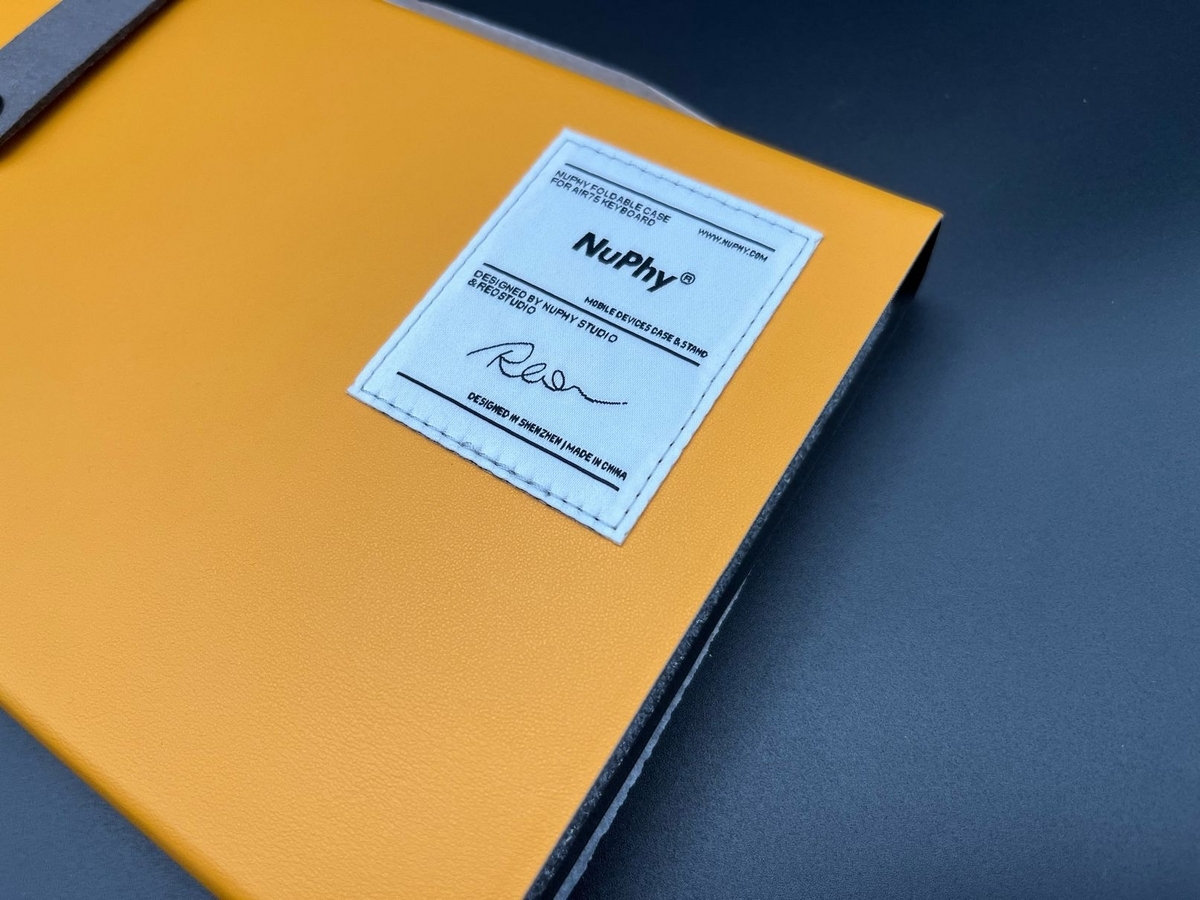
布でなんか貼ってある。雰囲気バツグン。とは言えケースの外側なので汚れると悲惨になっていかないかは不安ではある。
というか黄色ベースの時点で汚れると悲惨になりそう。ケースなのに(

横はこんな感じ。サイドはパッパラパー。

全部開くとこんな感じ。
一番下の溝があるところにキーボードを置く形。
このあたりの質感も素晴らしい。

ということで置いてみた感じがコレ。
こちらもマグネットでくっつく感じになっている。
とは言えマグネットは弱めって感じ。一応くっつくくらいの感覚。

こちらこういう風に立てることによって、タブレットやスマホを立てかける簡易スタンドとして使うことも可能。
あらゆる用途に対していろいろなアプローチで使いやすくしていこうみたいな感じが見られるかなあって思う。

キーボードを実際に入れた状態で閉めるとこんな感じですっぽり。
こういうのが純正で出てくれているとありがたい。特にこういうロープロファイルで、かつ75%キーボードでピッタリのケースとかなかなかないだろうからね。
こういうところはAppleのMagic Keyboardを意識している部分は確実にありそう。
〆
ということで、今回はNuphyのロープロファイル、75%キーボード、『Air75』をご紹介した。

まずデザイン性という所に目が惹かれるこの製品。
その中で、しっかりと機能性という所も備わっている製品だなと思う。
技適認証通っている事によって、無線での動作も安心(正規販売店のみだと思うので、購入の際は気をつけてくださいね)
ロープロファイルながら、しっかりと打鍵感があり、押していて軽やかな感じがするのがよく、キーキャップがブレる感覚もないのが好印象。
最近のキーボードは光るのがお決まりだが、その中で接続状態とか、バッテリー残量も大雑把とはいえ表示してくれるのは、機能性という所でも満足できるポイントだと思う。

珍しい金属フレームが高級感と剛性を高めてくれてる感じもあるし、その割には軽く、ケースも別売りであるので持ち運びにも適しているという所がいいところかなと。
『Air75』はこのデザイン性で買うのも良し、ロープロファイルのメカニカルキーボードで、高機能な製品が欲しいってことで買うのも良し、(まぁバッテリーは少し心もとないかもしれないけど)持ち運びに適したキーボードが欲しいけど、打鍵感とかは妥協したくない人とかにも良いと思う。
価格としてはそれなりにする製品となってくるので、しっかりと自分の用途に合っているかは確認するべきだとは思うが、製品のクオリティとしては申し分ないと思う。
筆者としては、持ち運び出来て、そんなにうるさくなくて(外でも使いたいから)、省スペースなキーボードとかあったらいいなあと思っていたので、めちゃくいちゃビンスとなキーボードになった。
これノートパソコンでも持って行きたくなるな…それか、もともと考えていたミニPC持っていく構想、このキーボードでより現実的になったかもしれない…
今回めっちゃ良かったので、他のNuphy製品も触ってみたいなって思った。
以上。







